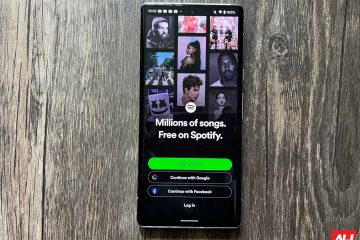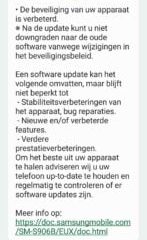Helse-appen på iPhone i iOS 16 har et nytt Medikamenter-alternativ. Den lar deg logge medisinene dine, bli påminnet om å ta dem i tide og mer.
I denne trinnvise opplæringen tar vi deg gjennom prosessen og viser deg hvordan du bruker medisinfunksjonen for å bedre administrere helsen din.
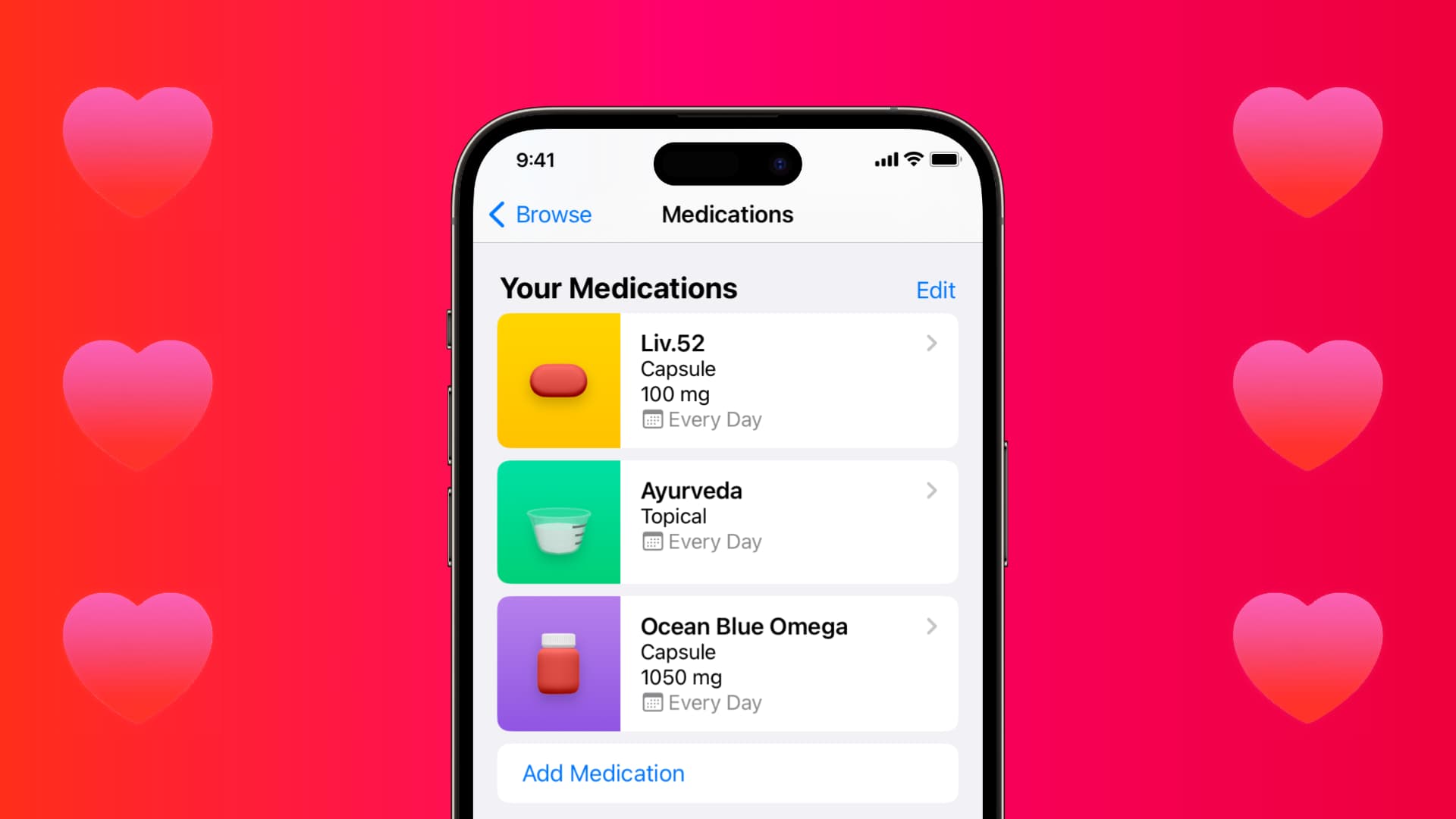 Bruk medisiner i iPhone Health-appen: skjul a>
Bruk medisiner i iPhone Health-appen: skjul a>
Hvorfor det er viktig å logge og spore medisinene dine
Her er et utdrag fra Apple Health-appen:
Enten du tar én reseptbelagt medisin eller ti, det er viktig å holde styr på hva du tar og når. Hvordan kroppen din reagerer på en medisin er unik, så sporing av hva du tar kan hjelpe deg å forstå hvor godt en medisin virker for deg. Det kan også hjelpe deg med å huske når du tok den siste dosen din og når det er tid for neste. Hvis du ved et uhell tar doser for tett sammen, kan det føre til for mye medisin i systemet ditt, noe som kan være utrygt. Å ta doser lenger fra hverandre enn foreskrevet, eller hoppe over dem helt, kan føre til for lite medisiner i kroppen din, noe som gjør den mindre effektiv.
Du kan lese mer om det i Helse-appen på din iPhone ved å trykke på Bla gjennom > Medisiner > Om > Spore medisinene dine.
Legg til medisinene dine på iPhone
1) Åpne Helse-appen strong> og trykk på Bla gjennom fra bunnen.
2) Velg Medikamenter fra listen over helsekategorier. p> 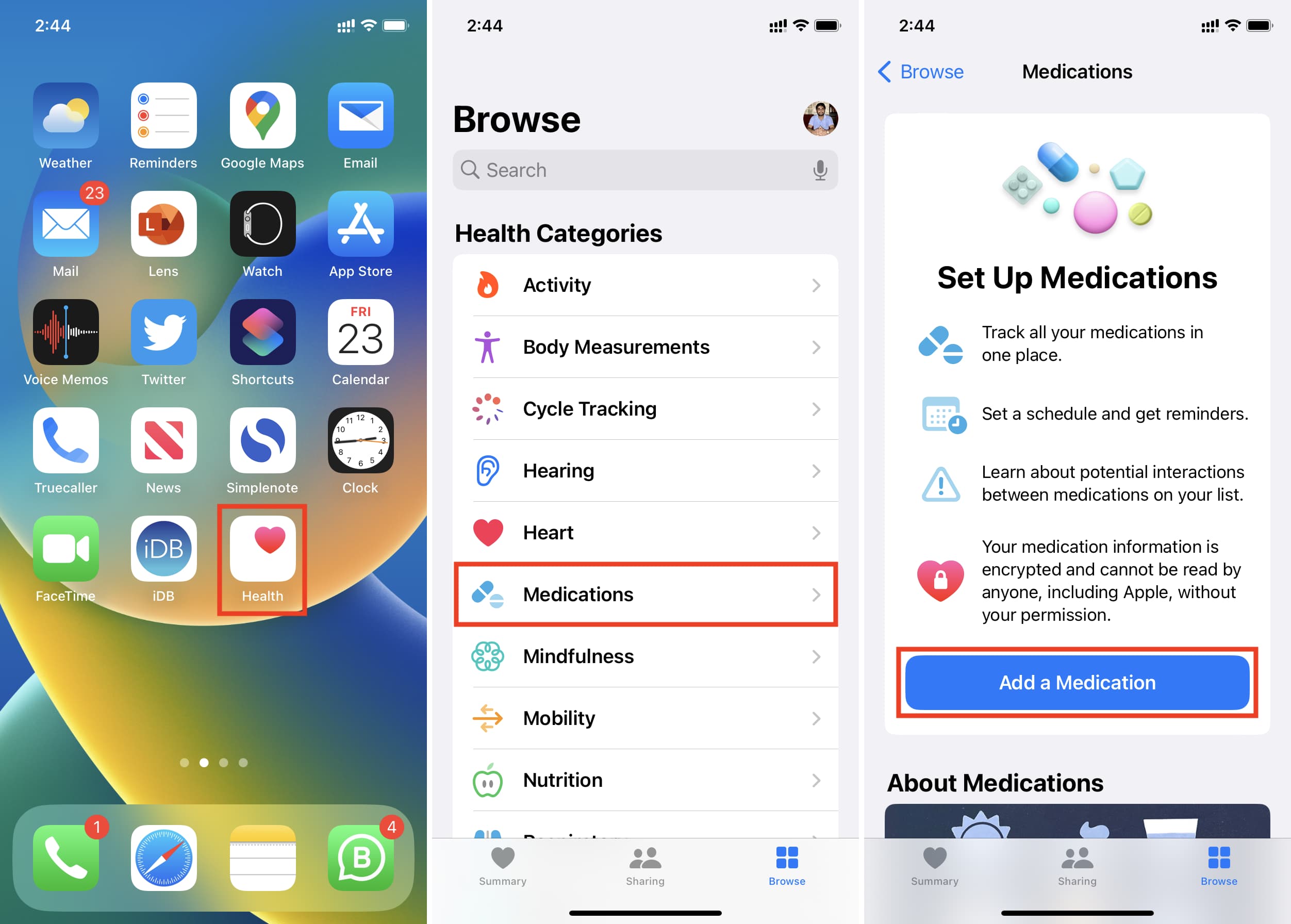
3) Trykk på Legg til en medisin og gjør ett av følgende:
Trykk på kameraikonet sterk> og pek den mot etiketten på medisinflasken. iPhone vil automatisk gjenkjenne den. Deretter trykker du på navnet og går til neste trinn.
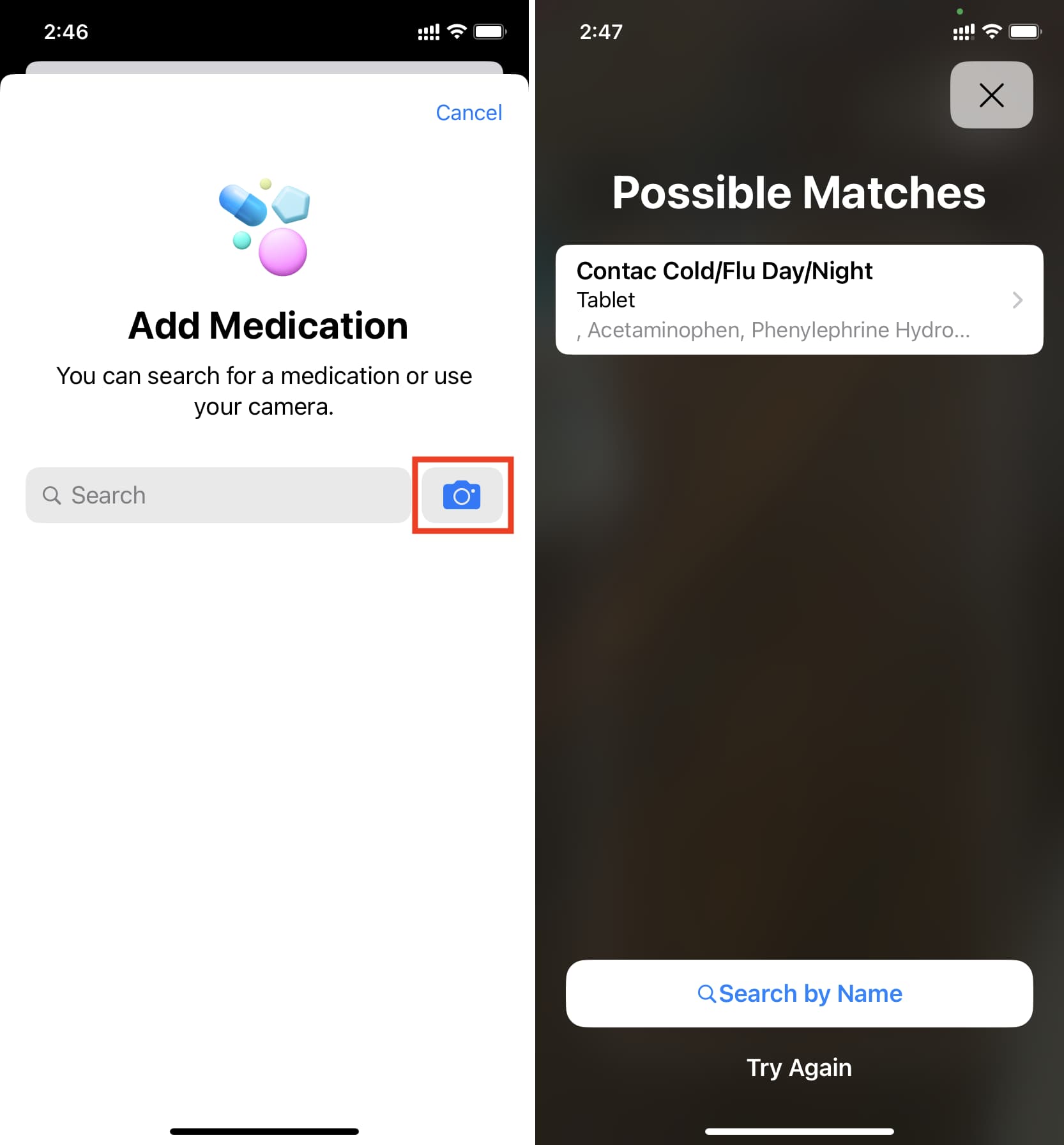
Hvis du ikke har medisinboksen rundt eller den ikke gjenkjenner etiketten, trykker du på Søke-boksen, skriv inn medisinnavnet ditt og velg det fra listen.
Hvis medisinnavnet ditt ikke vises i søkeresultatene, kan du angi det manuelt ved å trykke på Legg til «medisinnavnet du prøvde å søke etter».
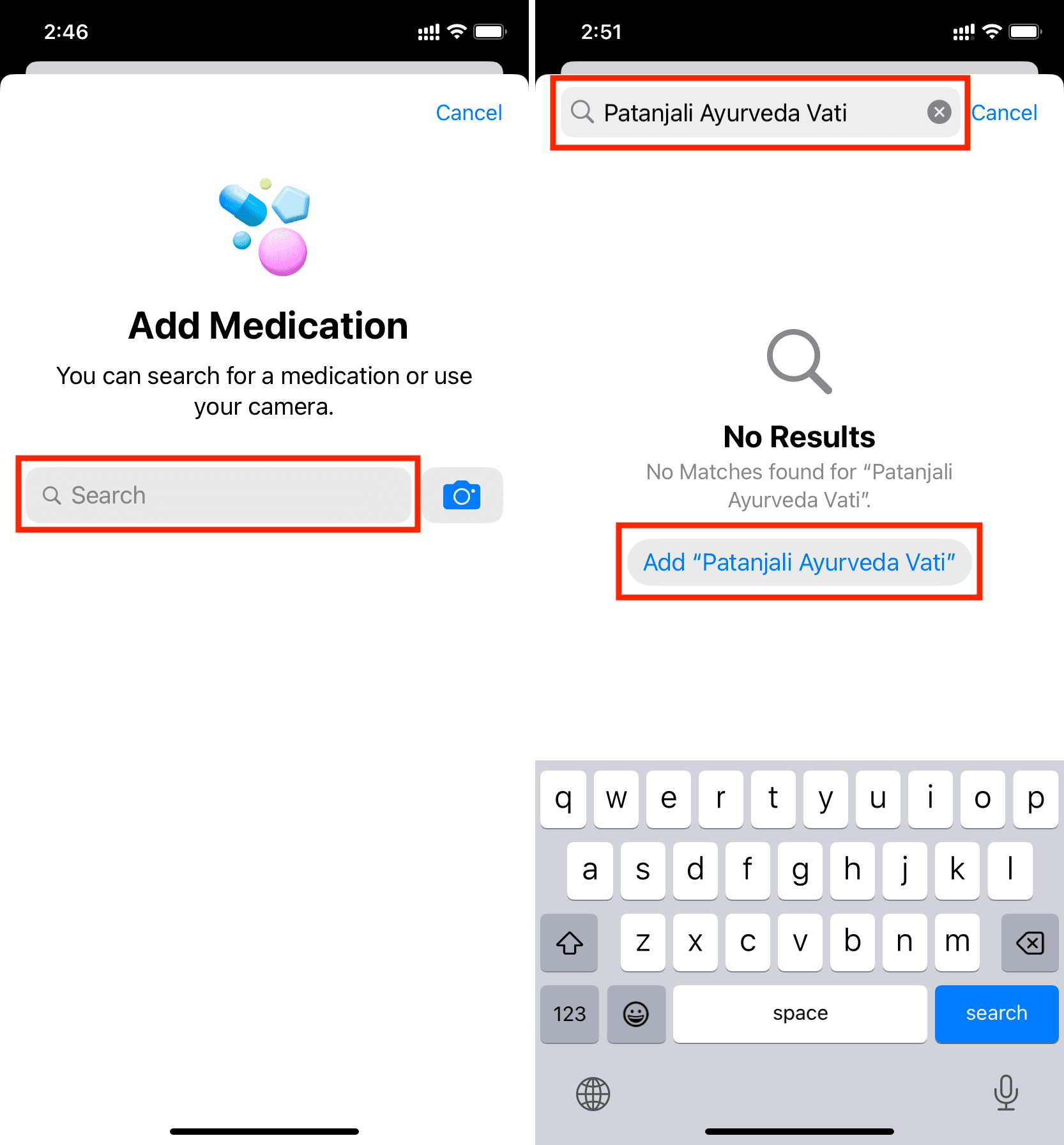
4) På neste skjermbilde velger du medisintype. Hvis du ikke ser alle alternativene, trykk på Vis mer og velg Kapsel, Krem, Enhet, Dråper, Skum, Gel, Inhalator, Injeksjon, Væske, Lotion, Salve, Patch, Pulver, Spray, Stikkpille, nettbrett eller aktuell. Vi går med Capsule i trinnene nedenfor. Hvis du velger et annet alternativ, kan det hende du ser en liten variasjon i trinnene.
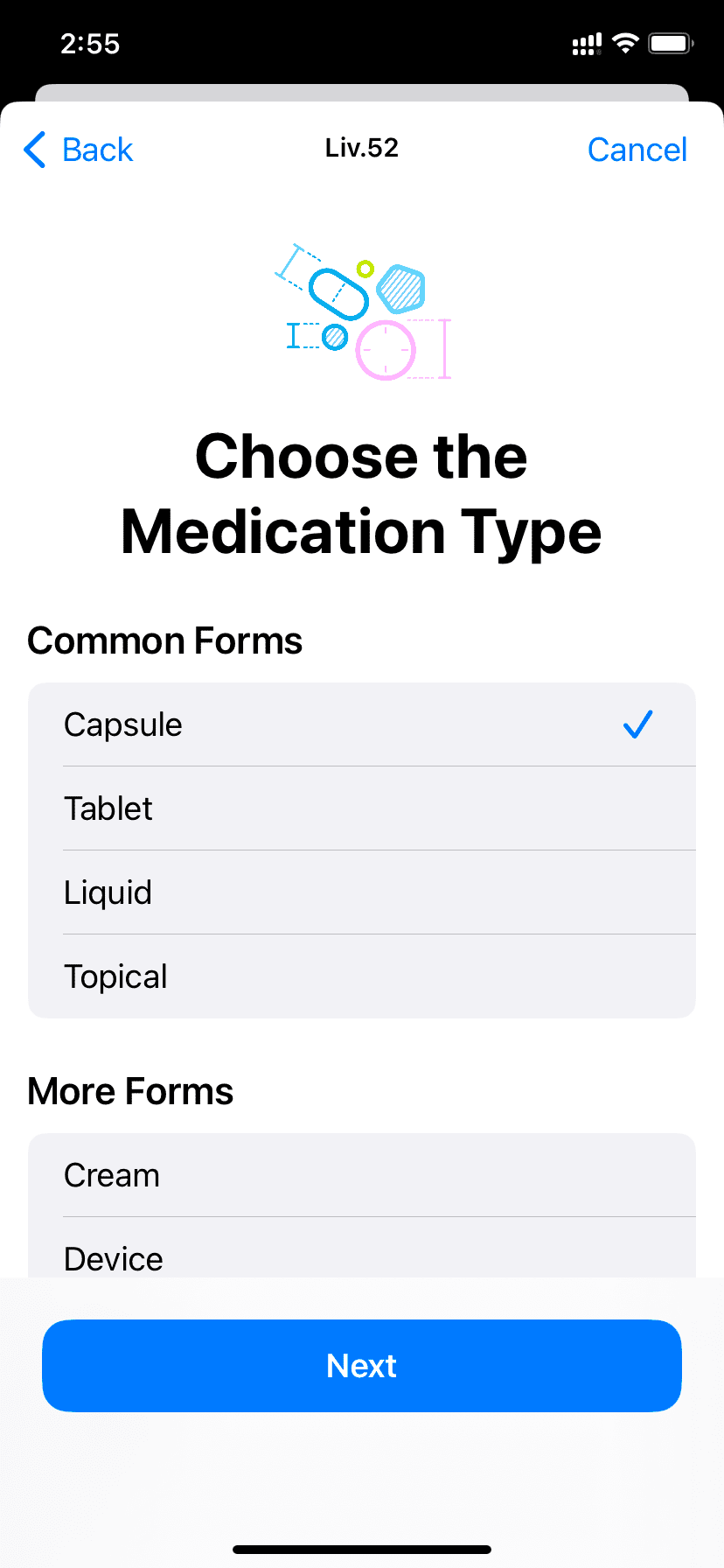
5) Deretter legger du til medisinstyrken. Hvis du ikke vil legge til dette, trykker du på Hopp over. Og hvis hopp over-knappen ikke vises, trykker du på Legg til tilpasset > Hopp over.
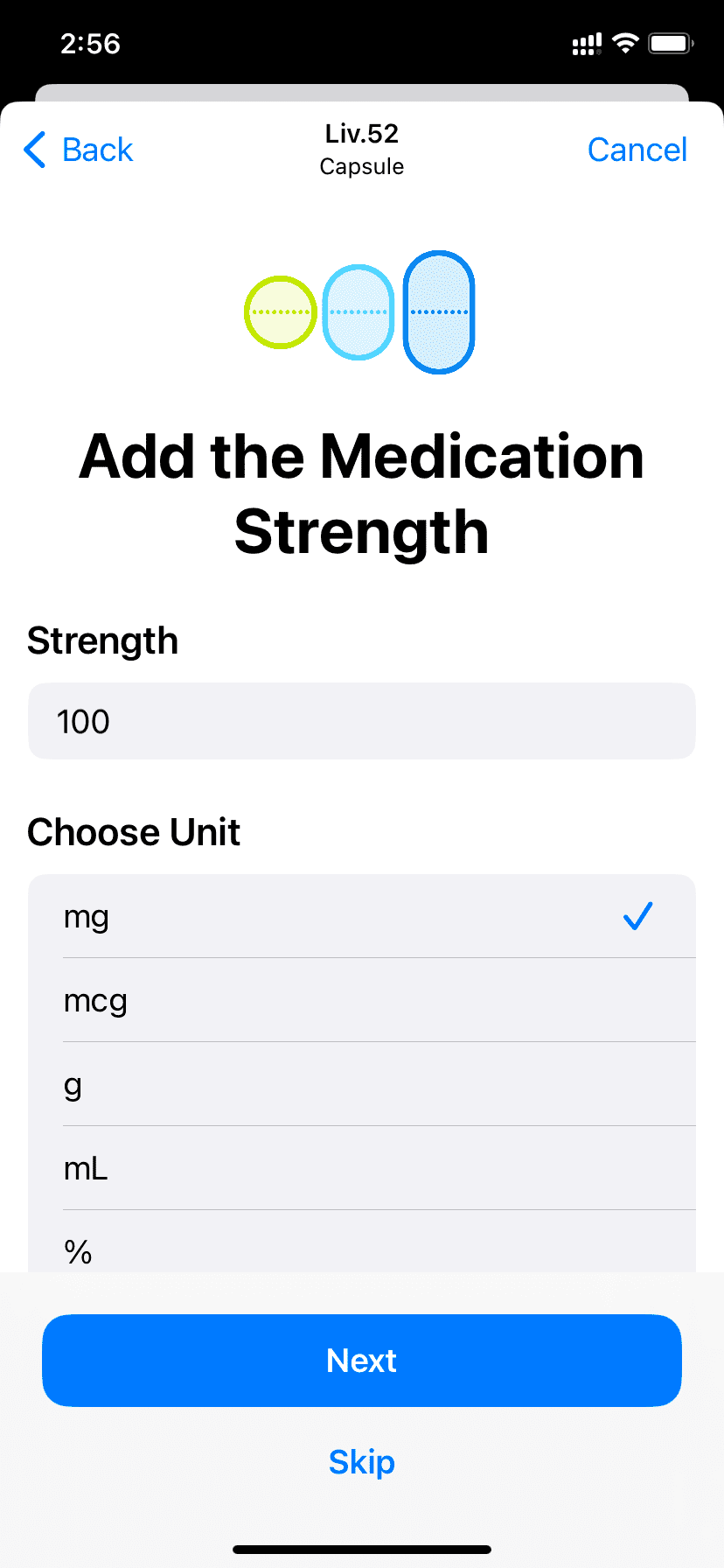
6) Nå, legg til når du er foreskrevet for å ta medisinen. Du kan angi en frekvens som hver dag, annenhver dag, på bestemte ukedager eller etter behov.
Etter det, trykk på Legg til et tidspunkt og rediger det i henhold til resepten din. Mange medisiner må tas om morgenen eller etter middag. Så trykk på den lille tidsboksen og still den deretter. Hvis du må ta den medisinen to ganger om dagen, for eksempel etter frokost og etter middag, trykk på Legg til et tidspunkt og angi riktige tidspunkter.
Hvis hver dose krever at du tar mer enn 1 kapsel, kan du endre det også.
Når du er ferdig med å stille inn alt riktig, trykker du på Neste.
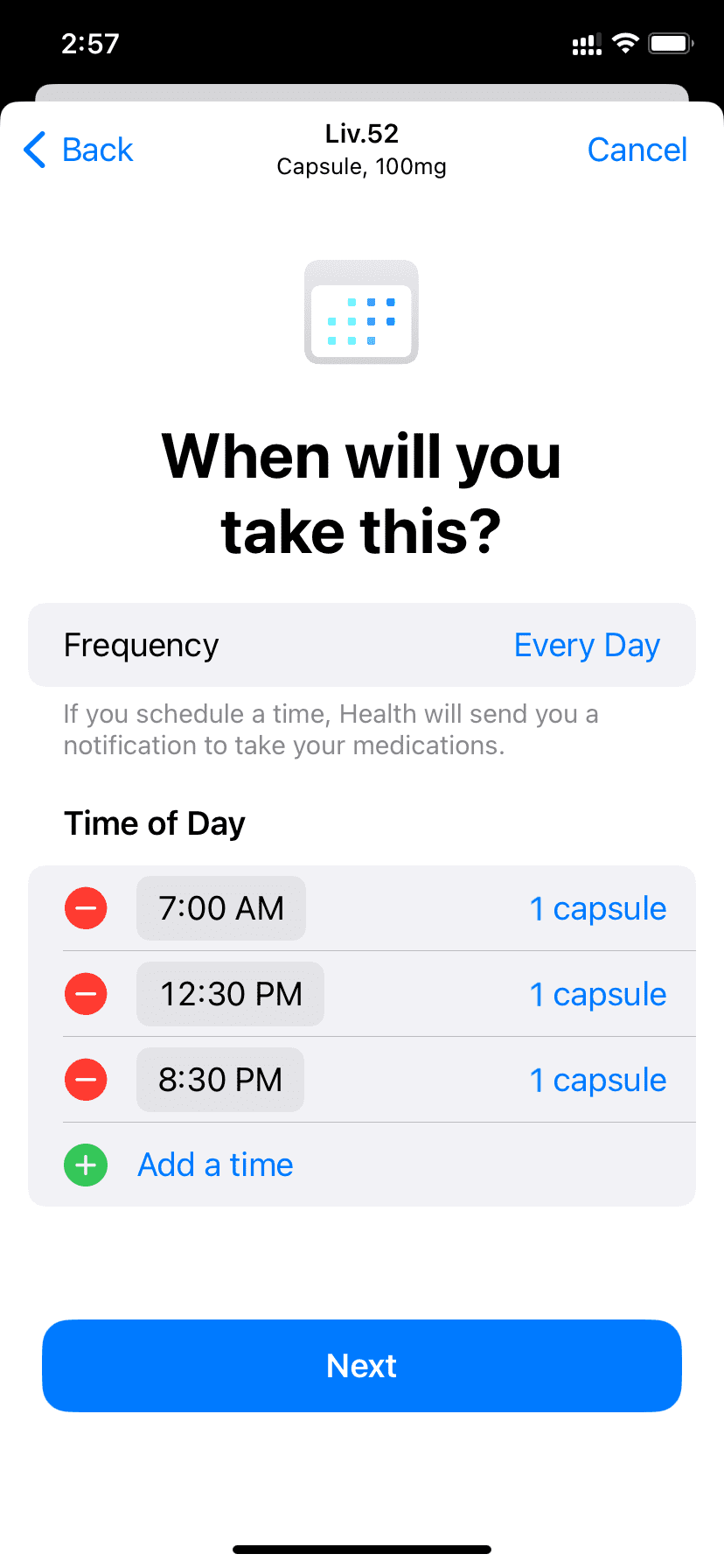
7) Velg formen på kapselen.
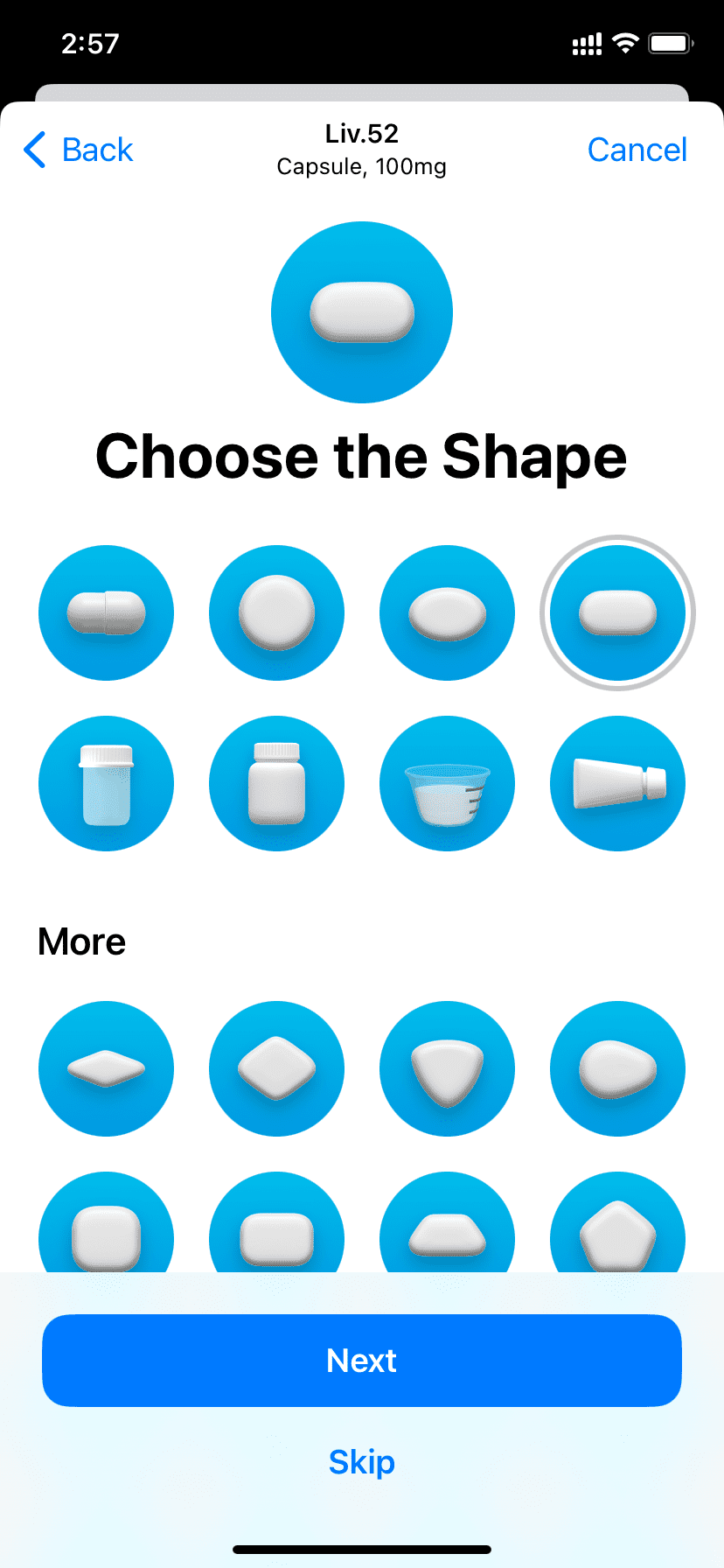
8) Velg nå medisin og bakgrunnsfarge.
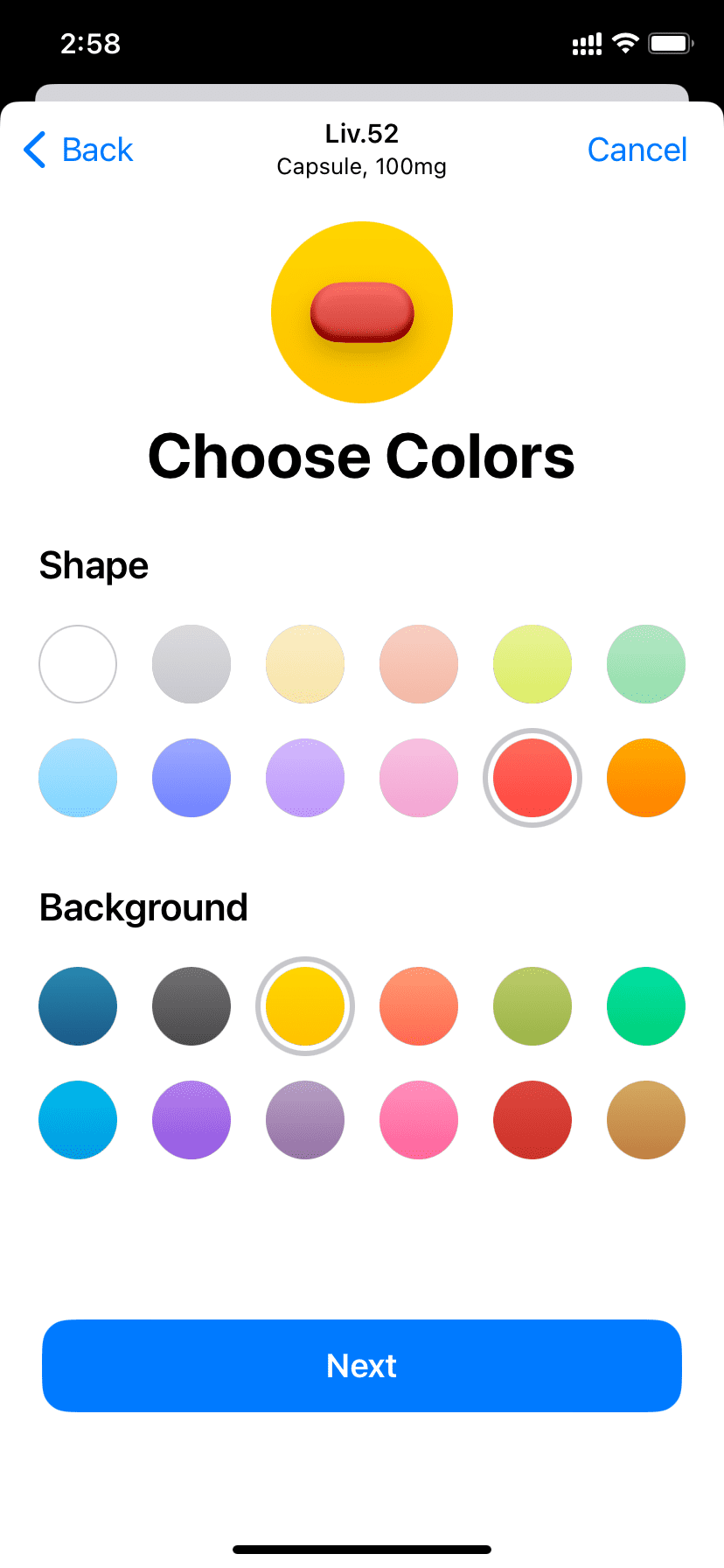
9) Til slutt, se gjennom detaljene du har lagt til. Krysssjekk det med legens resept om nødvendig.
Hvis du trenger å endre noe, trykker du på Tilbake fra øverst til venstre og gjør justeringene.
Hvis det er en viktig forholdsregel , legg den til i Notater-delen. Du kan for eksempel legge til:”Ikke ta denne kapselen på tom mage. Spis noe først,”som anbefalt av legen din.
Når du har sjekket at alt er perfekt, trykk på Ferdig.
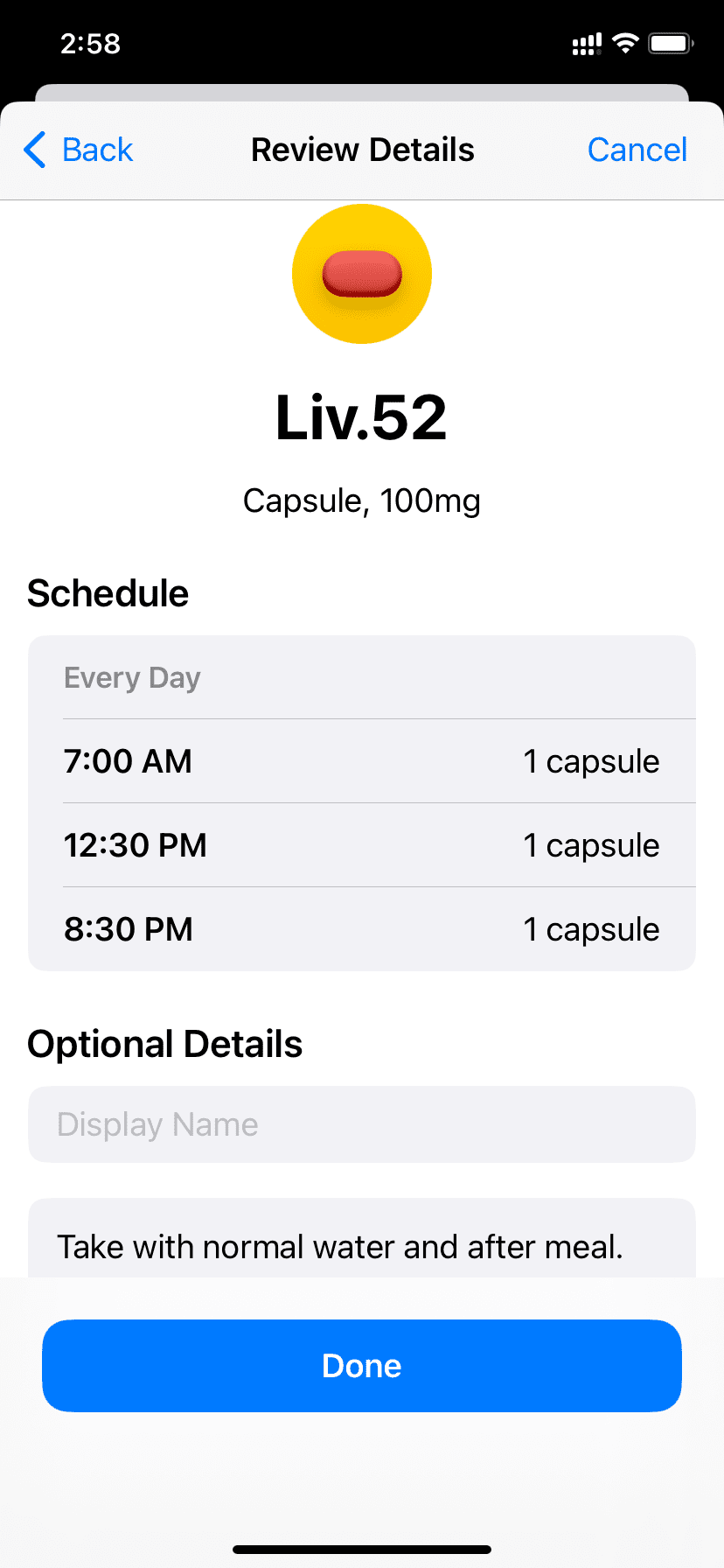
Gratulerer! Du har lagt til medisinen din i Health-appen.
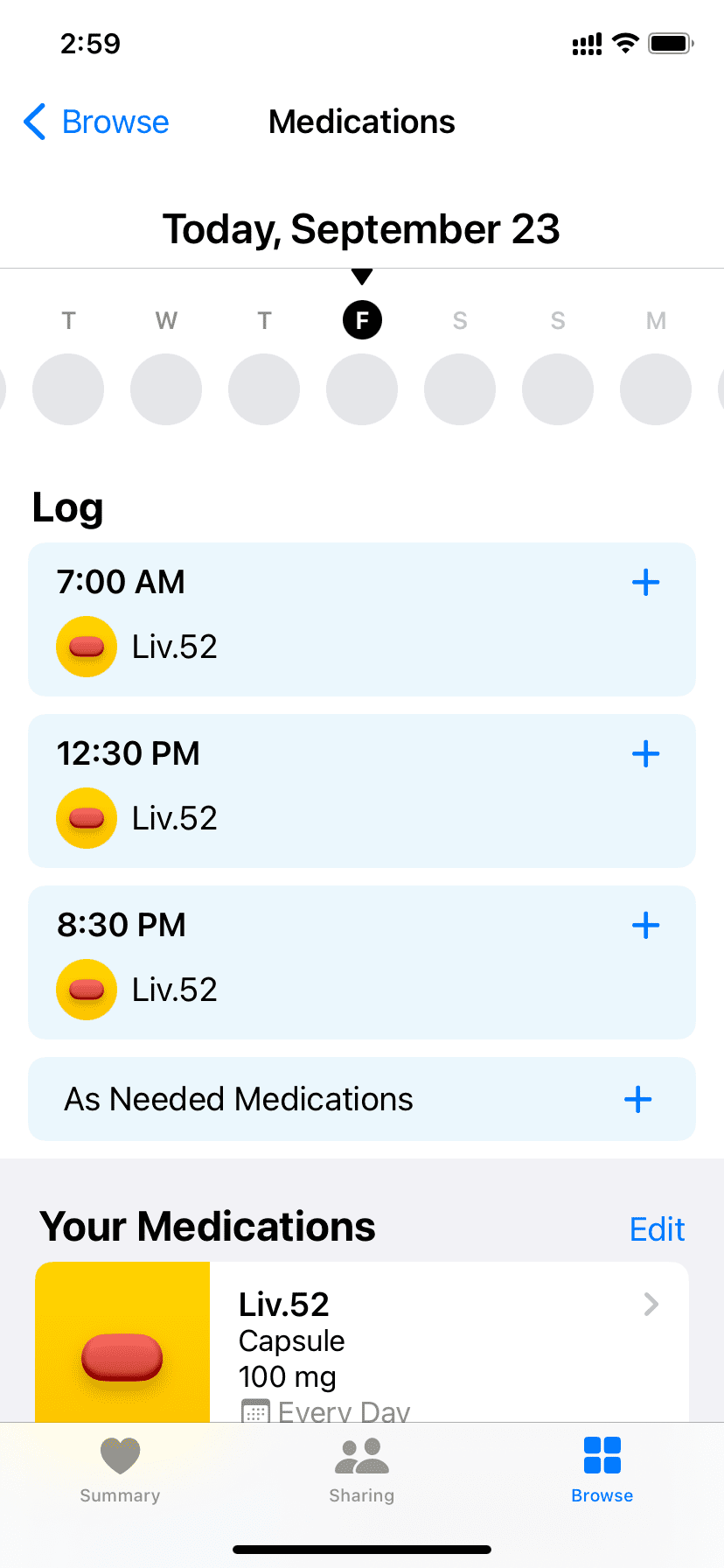
Fra nå av, når det er på tide å ta medisinen, vil iPhone sende deg et varsel.
Logg medisininntaket ditt
Til foreskrevet tid
Når iPhone minner deg på å ta medisinen, sender den et tidssensitivt varsel. Dra ned det varselet eller trykk på det hvis du ser det på låseskjermen. Deretter trykker du på Logg alle som tatt, Logg alle som hoppet over, eller velg å bli påminnet om 10 minutter. Etter at du har trykket på Logg alle som tatt eller hoppet over, lagrer iPhone-en den deretter, og du kan se den i Health-appen.
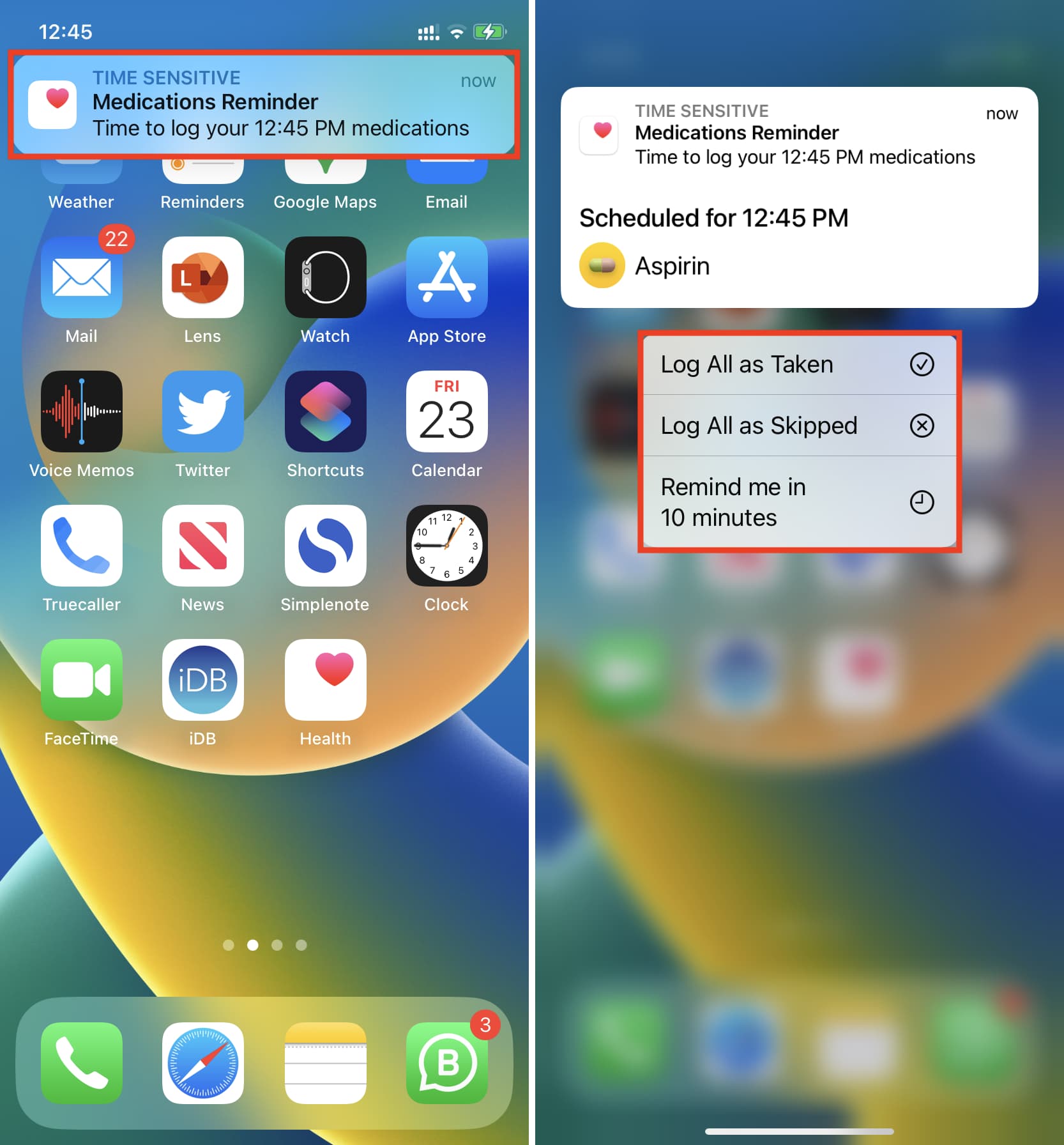
I stedet for å dra eller trykke, hvis du trykker på medisinmeldingen, vil den ta deg til Helse-app, der du kan trykke på Tatt, Hoppet over eller Logg alle som tatt.
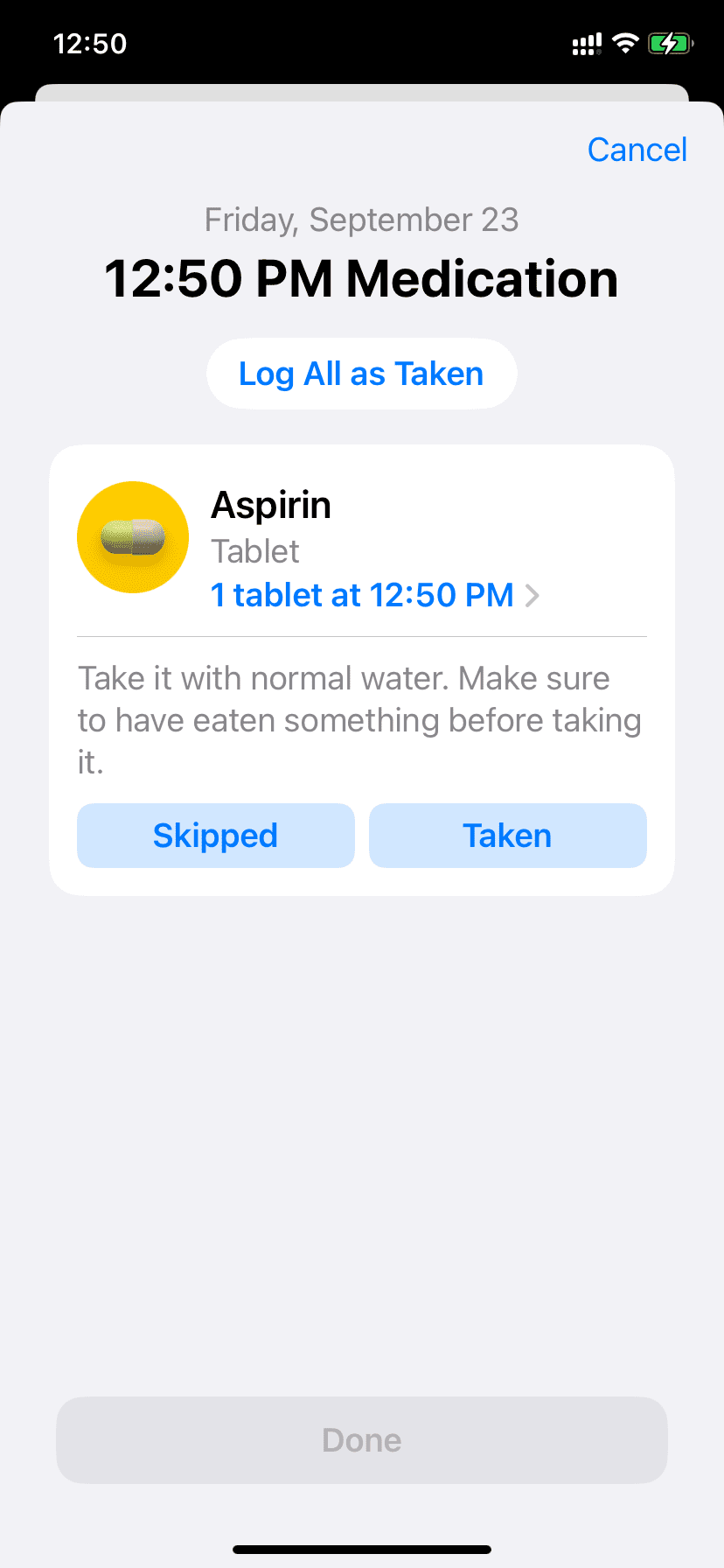
På det nåværende tidspunkt
Noen ganger kan det hende du ikke venter på at iPhone-en din gir deg beskjed om å ta medisinen og ta den noen minutter tidligere. Eller det er mulig du gikk glipp av å se varselet og tok det litt senere.
I denne situasjonen åpner du Helse appen > Bla gjennom > Medikamenter. Herfra trykker du på den planlagte tiden. Du vil se at den viser når du tar den dosen og vil logge gjeldende tid. For eksempel, i skjermbildet nedenfor, er medisinen satt til 15:30, men hvis du tar den klokken 15:16, vil iPhone-en din vise det og logge klokken 15:16. Du kan trykke på gjeldende tidspunkt for å endre det.
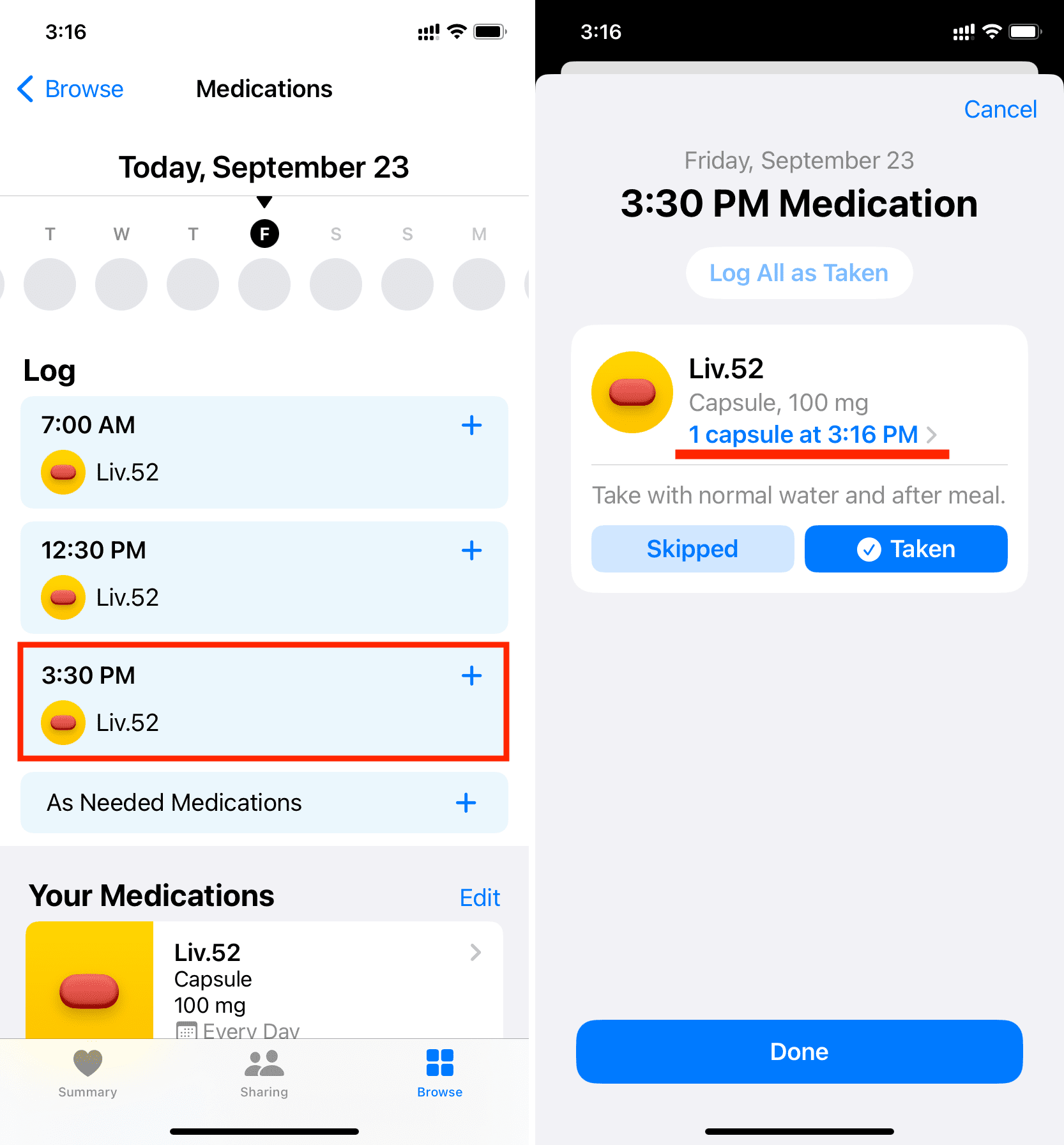
I sjeldne tilfeller er det også sannsynlig at du må ta medisinen på et tidspunkt tilpasset, ikke-bestemt tid. Anta for eksempel at du er foreskrevet for å ta en tablett to ganger (om morgenen og kvelden) for å kontrollere magesmerter. Men plutselig på ettermiddagen føler du deg urolig og må ta den medisinen en ekstra gang. For å logge slike doser, åpne Helse appen > Bla gjennom > Medikamenter > Medikamenter etter behov strong> > Tatt > Ferdig.
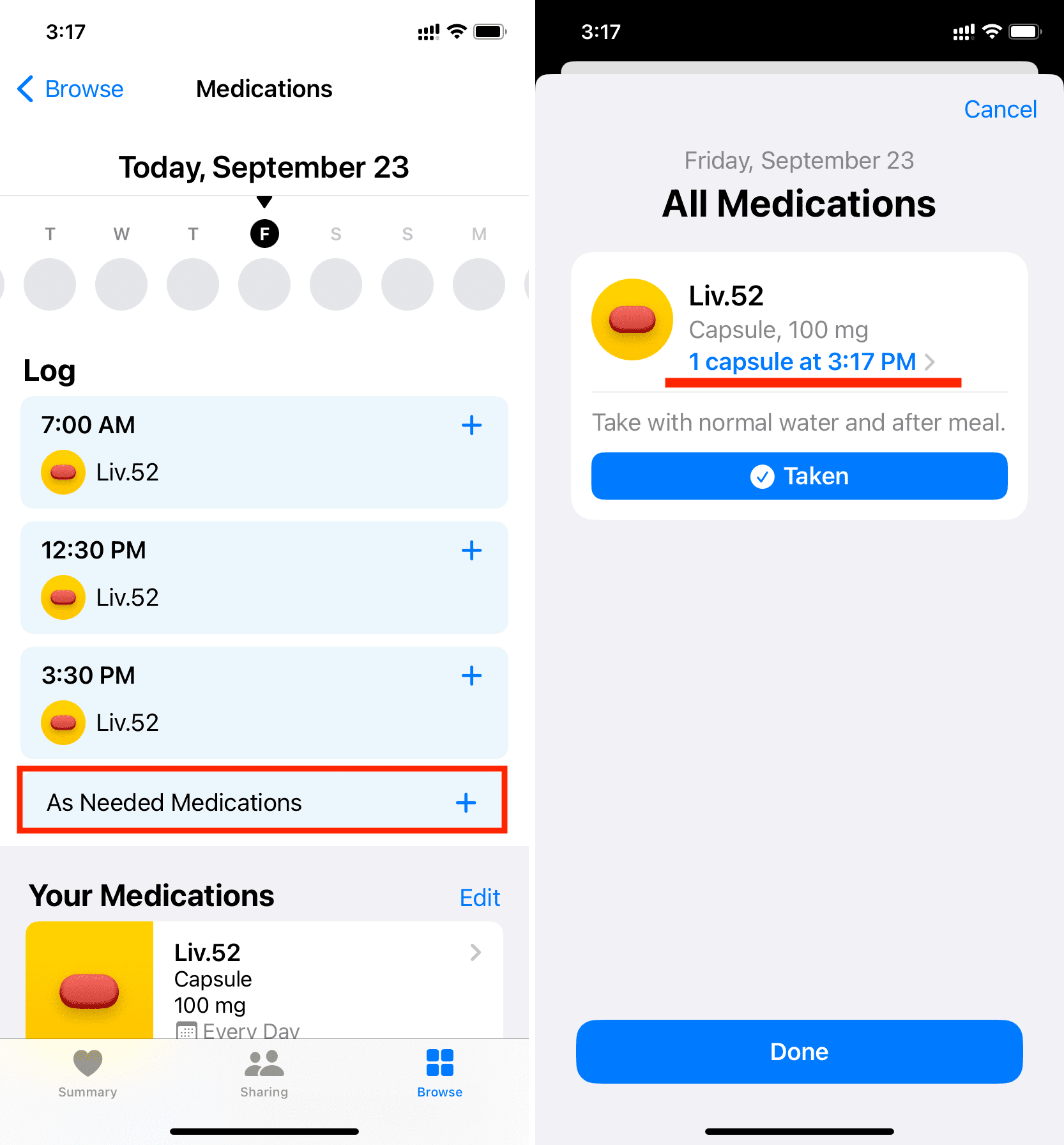
Avlogging av medisininntaket ditt
Hvis du ved et uhell har laget en logg, du kan tilbakestille den handlingen. Noen ganger er det også mulig at pasienten tok en kapsel, men bare noen minutter senere kastet de opp, og hele kapselen kom ut. I slike tilfeller kan du følgelig bestemme deg for å avlogge medisininntaket ved å følge disse trinnene:
1) Åpne Helse-appen og trykk på Bla gjennom > Medikamenter.
2) Trykk på en loggført oppføring.
3) Trykk Tatt for å fjerne merket.
4) Til slutt trykker du på Ferdig.
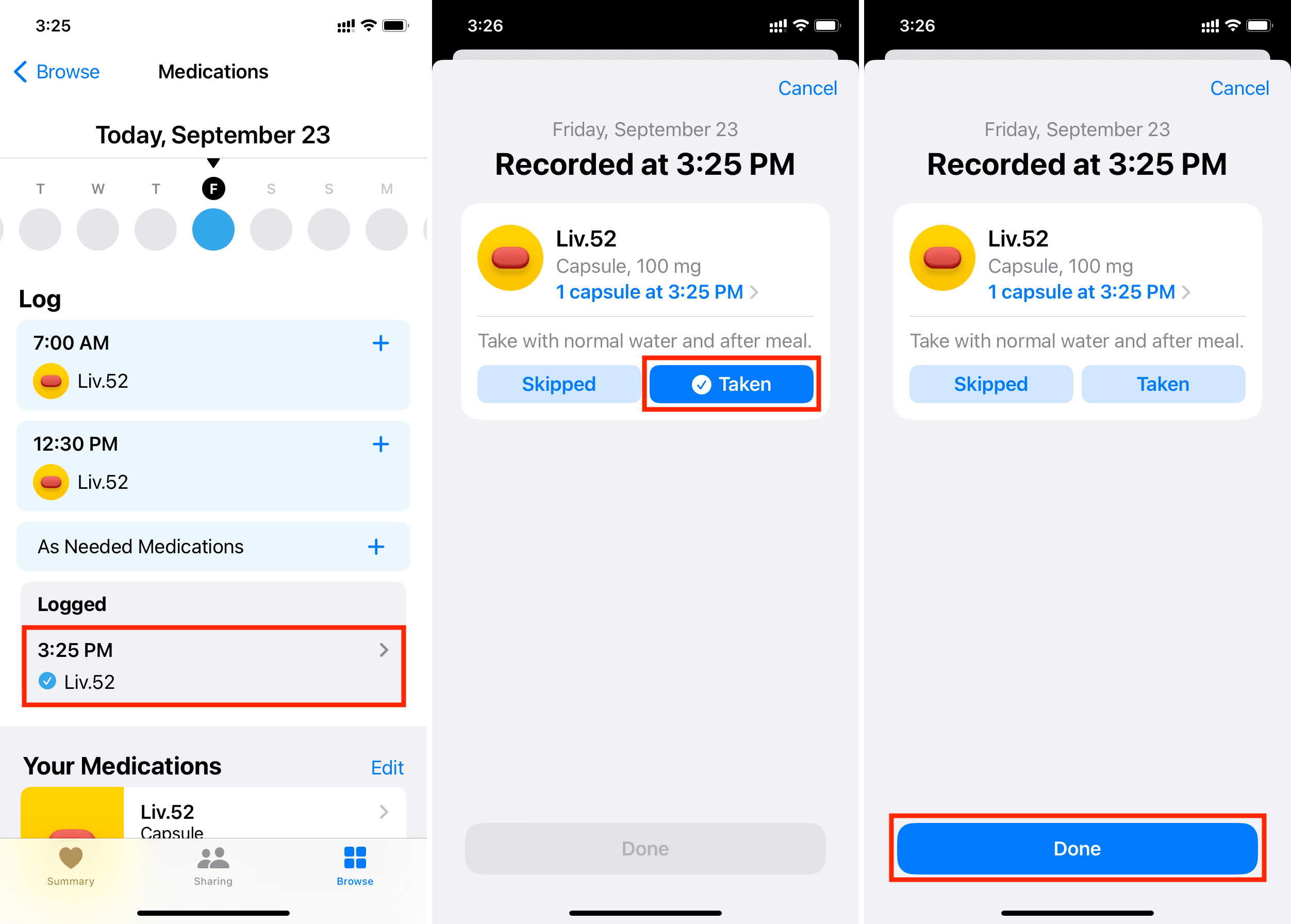
Legg til flere medisiner
Hvis du tar mer enn ett medikament, kan du legge dem alle til Helse-appen akkurat som du gjorde det første ovenfor. Slik gjør du det:
1) Åpne Helse-appen og trykk på Bla gjennom > Medikamenter.
2) Rull ned til delen Dine medisiner. Du vil se at en av medisinene dine allerede er lagt til. For å legge til en ny, trykk på Legg til medisin og følg de samme enkle trinnene som du gjorde da du la til din første medisin.
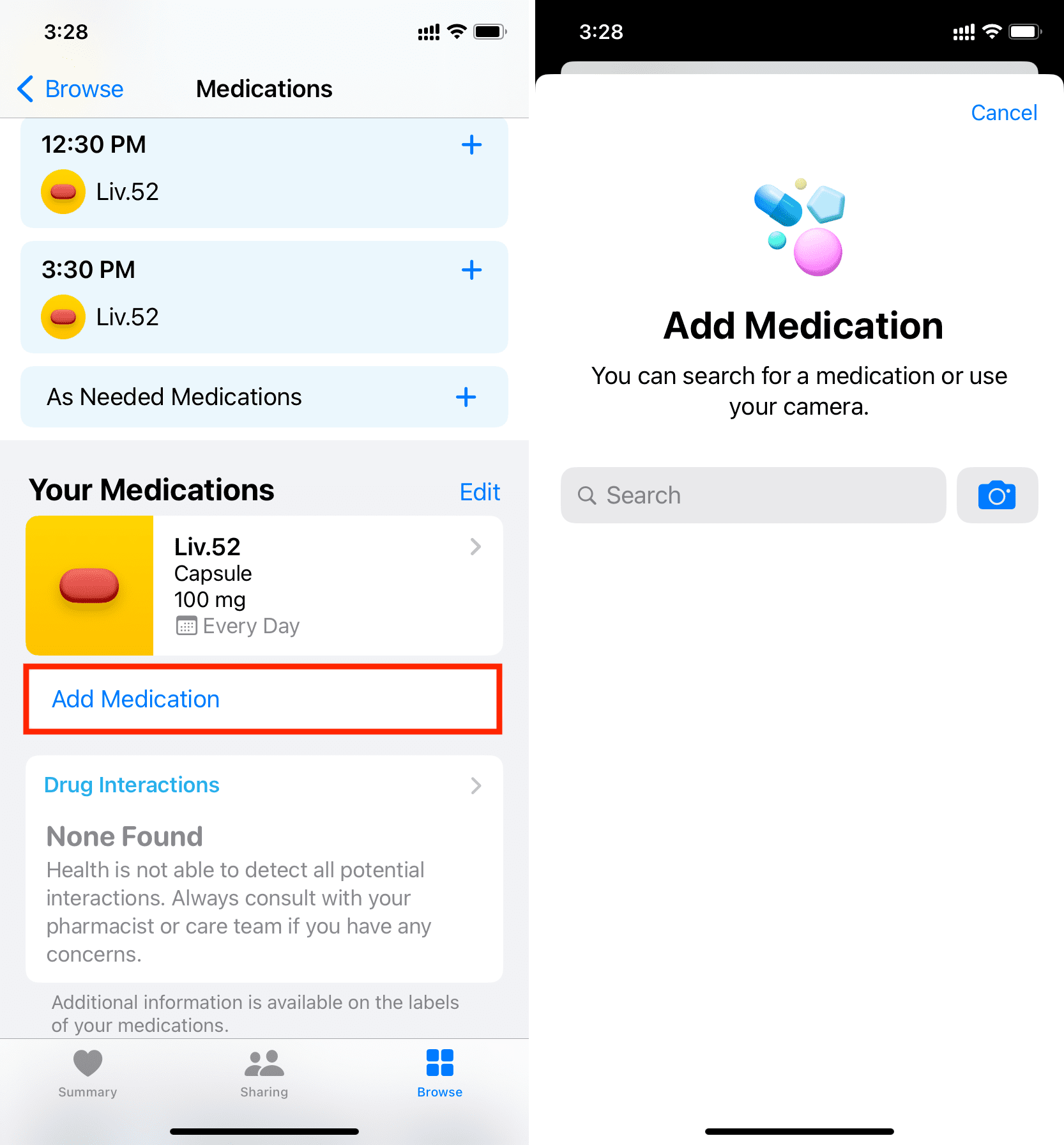
Legg til medisiner i Sammendrag-fanen
Sammendraget fanen i Helse-appen viser alle favoritthelsekategoriene dine på en enkelt skjerm.
1) For å sikre at medisiner vises som en favoritt i Sammendrag-delen, gå til Helse-app > Bla gjennom > Medikamenter.
2) Rull ned og trykk på Legg til i Favoritter.
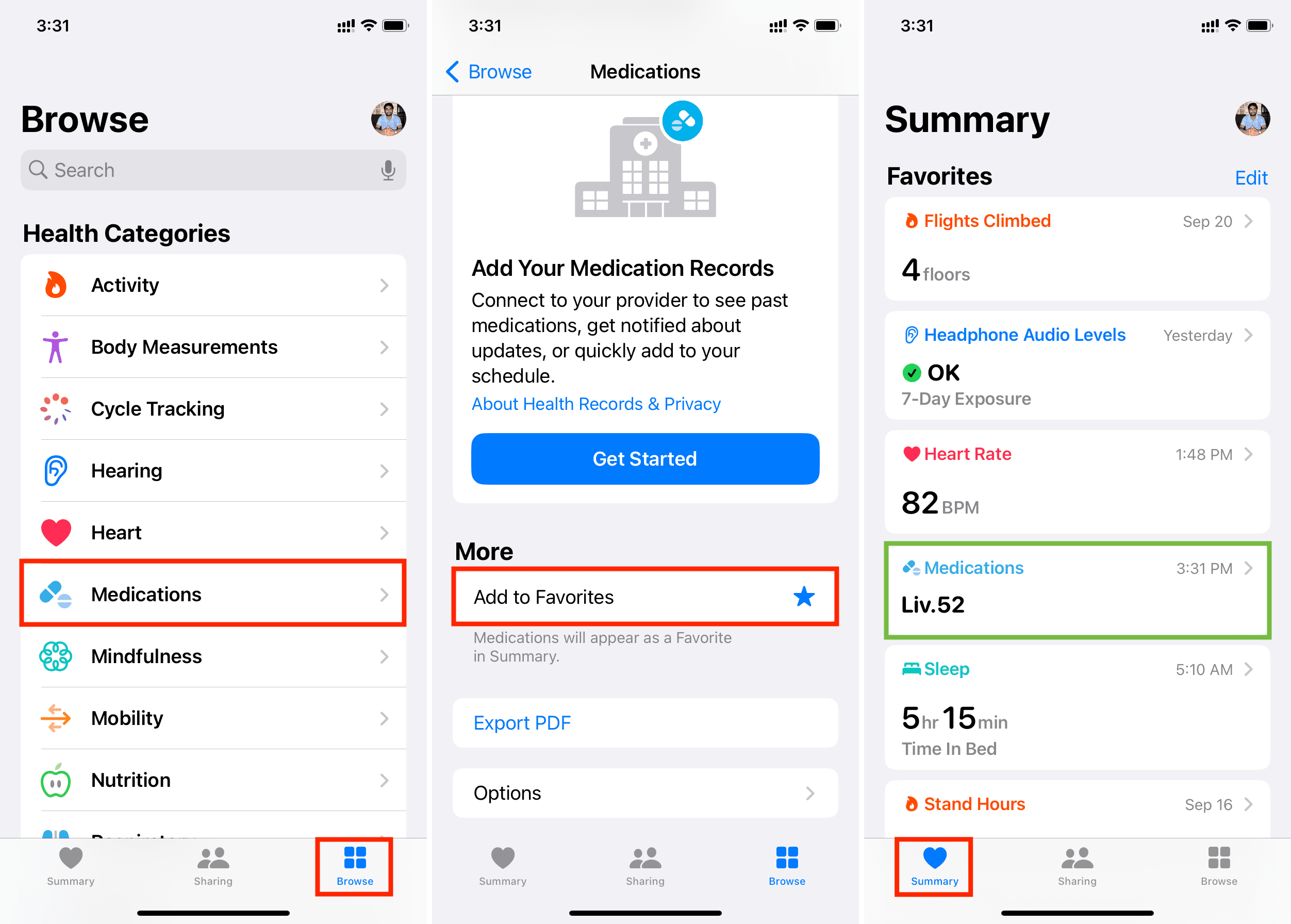
Eksporter din nåværende medisinliste som en PDF
Eksportering av medisinlisten din er spesielt nyttig hvis du trenger å dele den listen med meone, for eksempel en helsepersonell.
1) Åpne Helse-appen og trykk på Bla gjennom > Medikamenter .
2) Rull til bunnen og trykk på Eksporter PDF.
3) Trykk på Del-knappen og velg et delingsalternativ som AirDrop, Messages, Mail, etc., fra iOS-delingsarket. Du kan også velge å lagre medisinlisten din i Filer-appen eller skrive den ut.
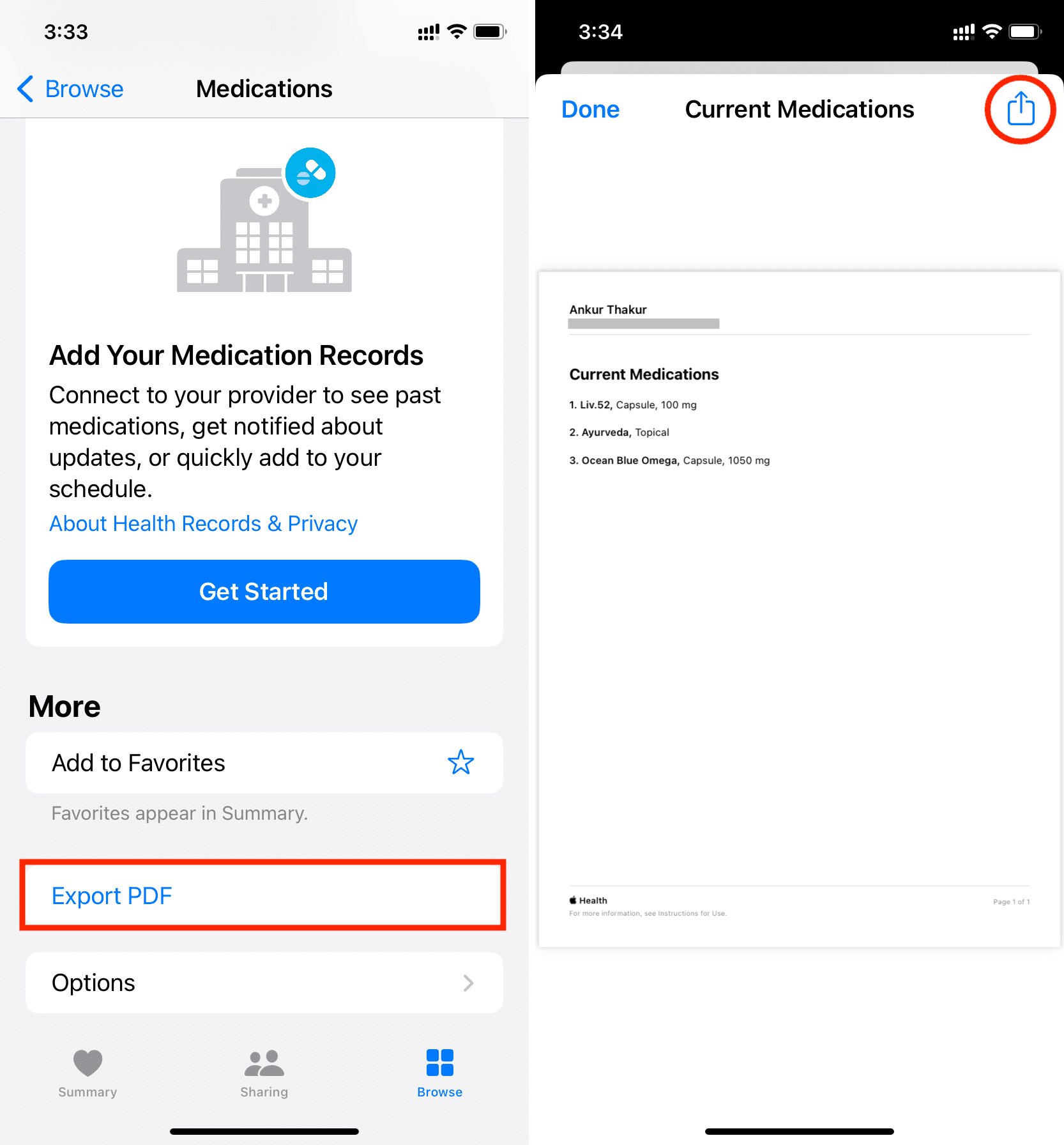
Se medisinoversikten for dagen, uken, måneden, seks måneder eller året
1) Gå til iPhone Helse-appen og trykk på Bla gjennom > Medikamenter.
2) Rull til delen Medikamentene dine og trykk på en medisin.
3) Du vil se et diagram på tio. Bruk D, W, M, 6M eller Y for å se relevante data.
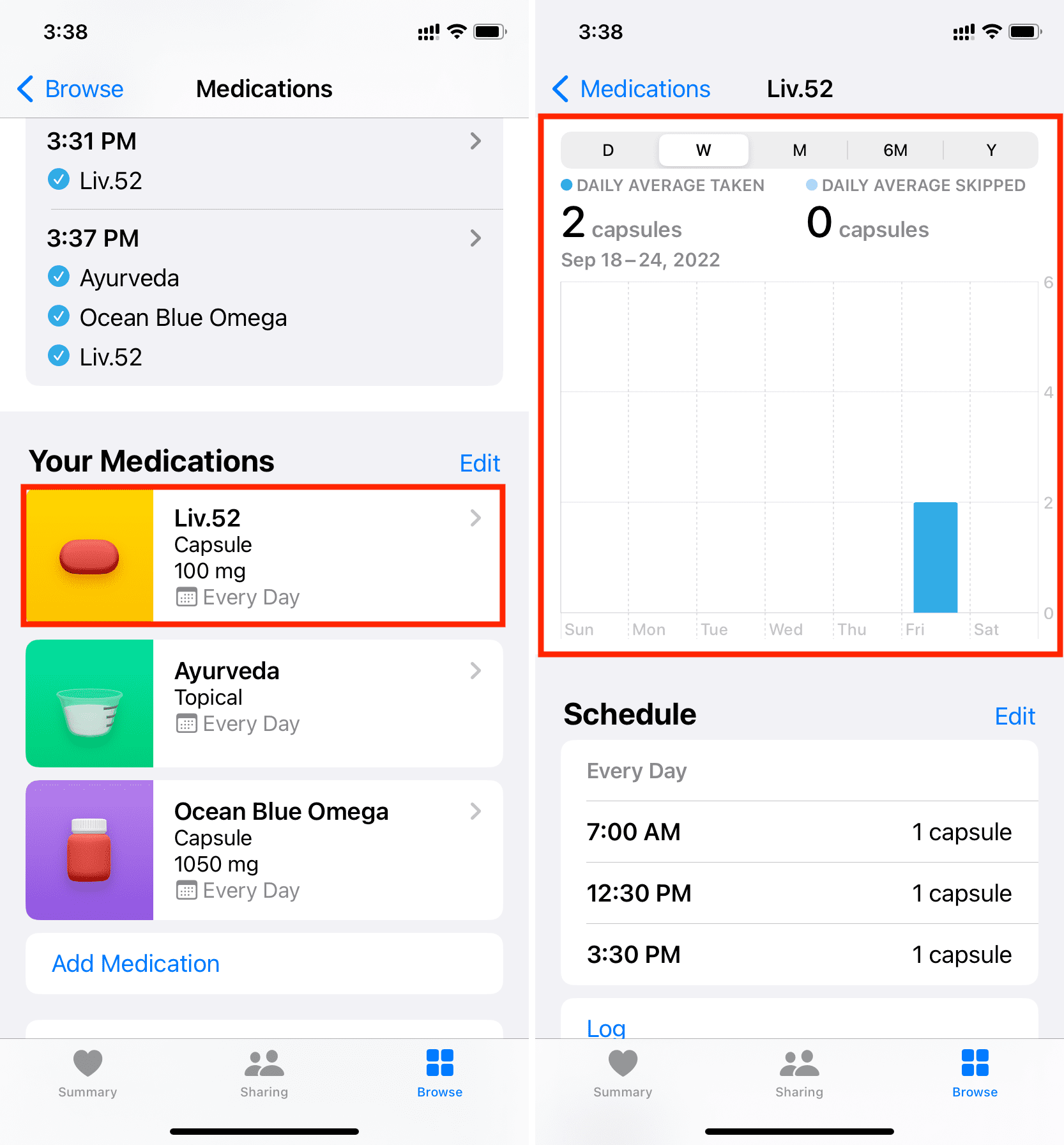
Se alle dataene angående medisinen din
Ved å følge disse trinnene kan du se når du tok medisinen eller hoppet over det – alt på en enkelt rullbar skjerm:
1) I Helse-appen trykker du på Bla gjennom og velger Medikamenter.
2) Deretter ruller du til Dine medisiner og velg en medisin.
3) Rull til bunnen og trykk på Vis alle data.
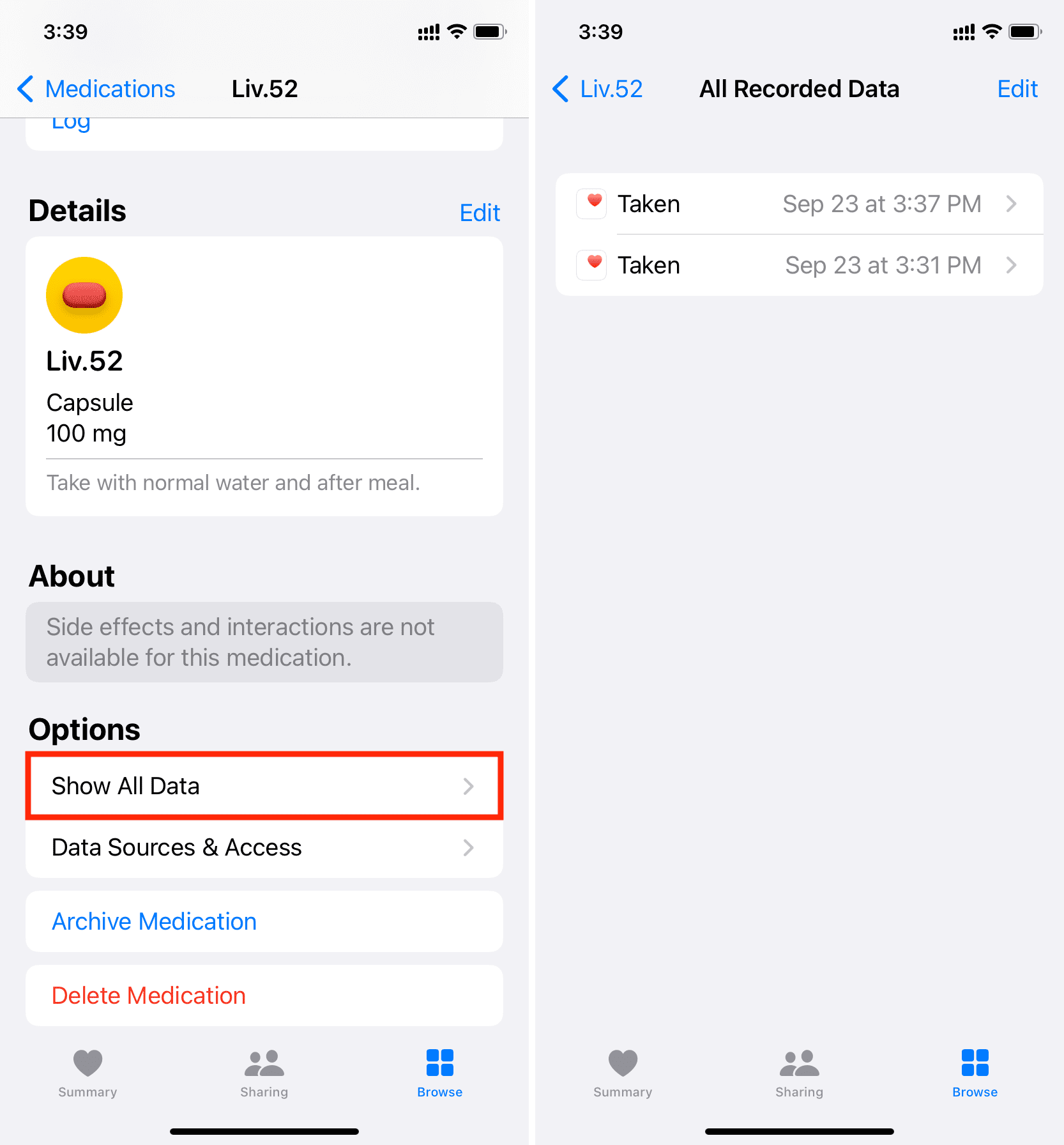
Arkiver eller slett medisiner
Når du ikke lenger trenger å holde styr på medisinen din, kan du arkivere den for å fjerne den fra timeplanen og helsedeling, eller slette den helt.
1) Åpne Helseapp og trykk på Bla gjennom > Medikamenter.
2) Gå til Medisinene dine og trykk på en medisin.
3) Rull til slutten og velg Arkiver medisin eller Slett medisiner.
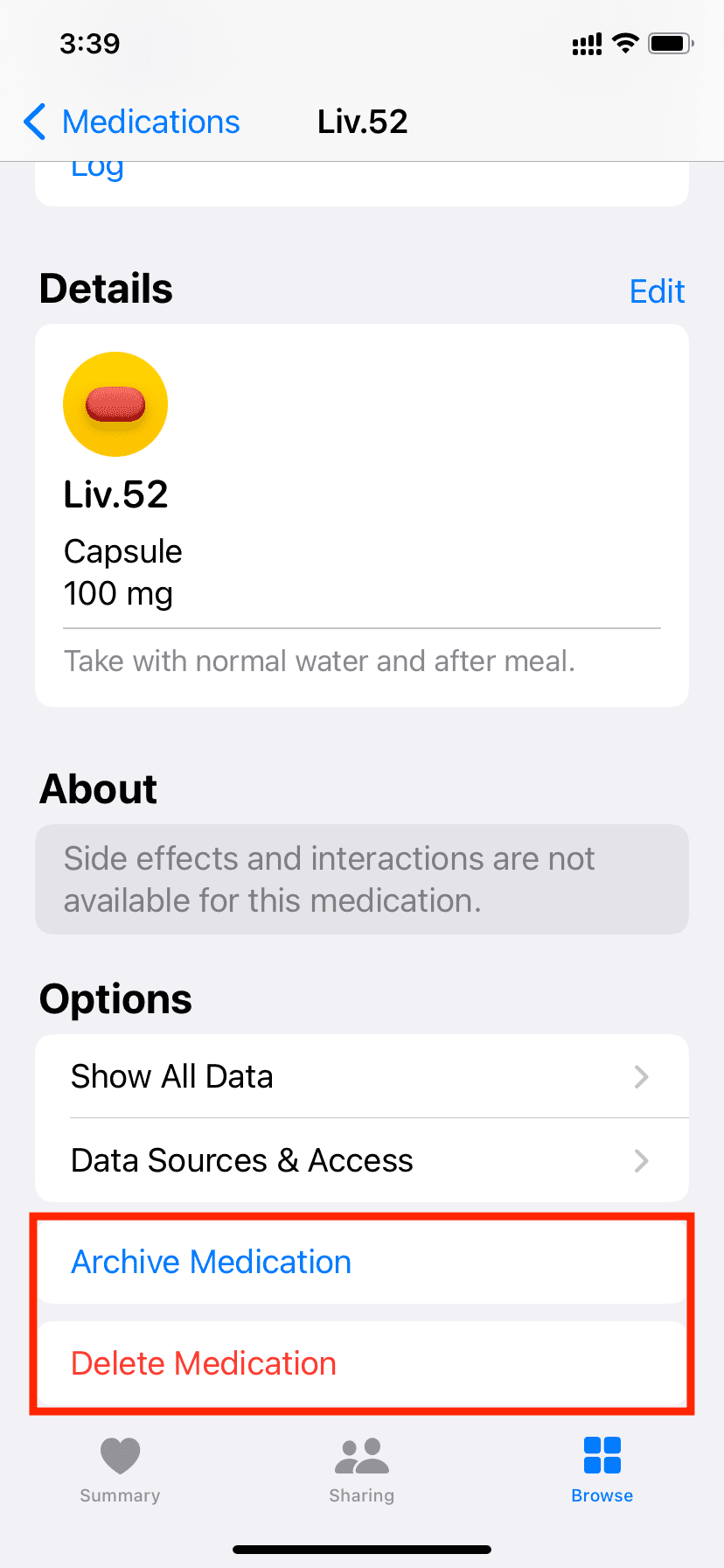
Koble sykehuset til iPhone Health-appen
Helse-appen på iPhone kan koble til relevante medisinske institusjoner. For å gjøre det, gå til Helse-appen > Bla gjennom > Medikamenter. Rull ned til delen Få mer ut av helse og trykk på Kom i gang under Legg til medisinjournalene dine.
Merk: Ikke alle sykehus eller medisinske institusjoner støtter integrasjon med iPhone Health-appen.
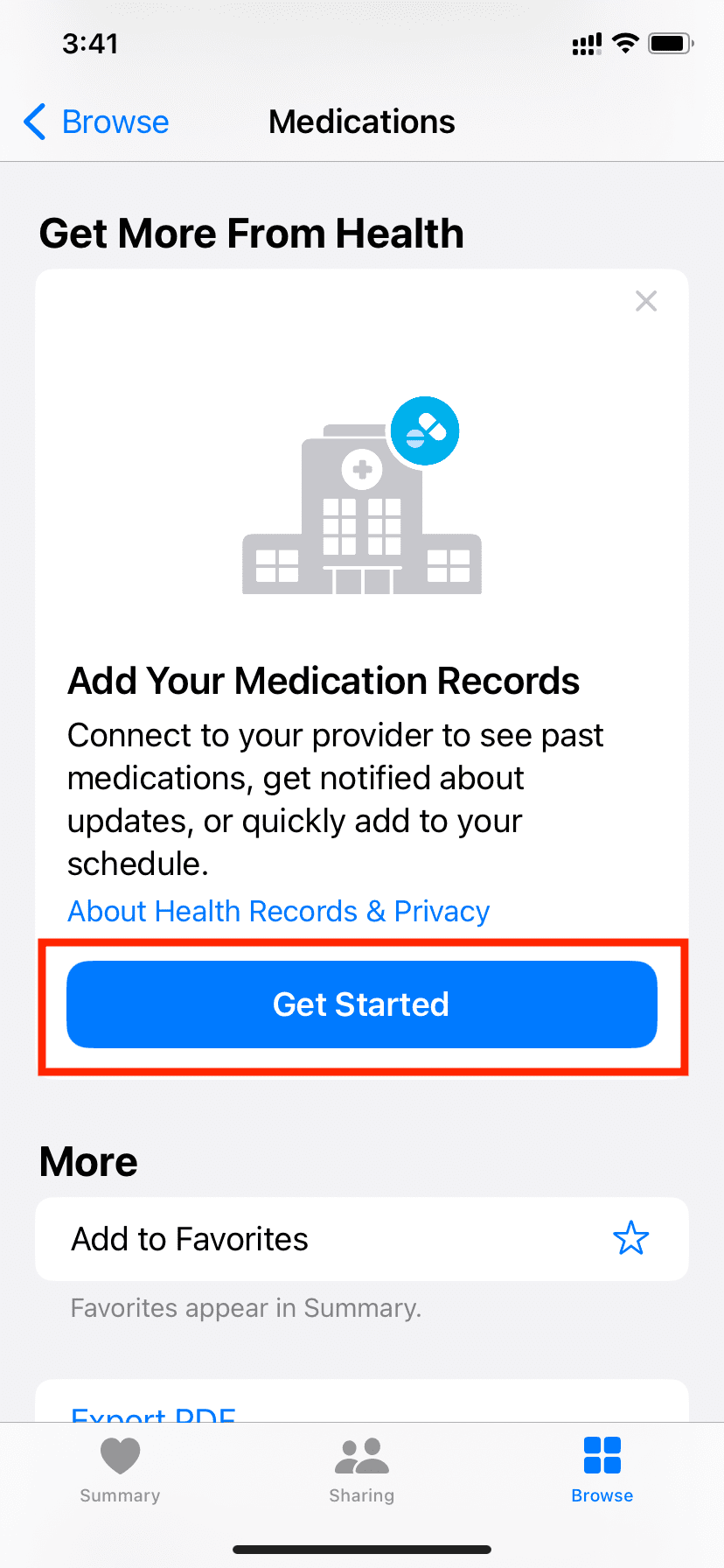
Bruk medisiner på Apple Watch
Når du har satt opp medisinene dine i Health-appen på iPhone, synkroniseres med Apple Watch som kjører watchOS 9 eller nyere. Relatert: Hvordan oppdaterer du Apple Watch
Fra Apple Watch kan du gå til den nye Medikamenter appen for å merke medisinen som tatt eller hoppet over.
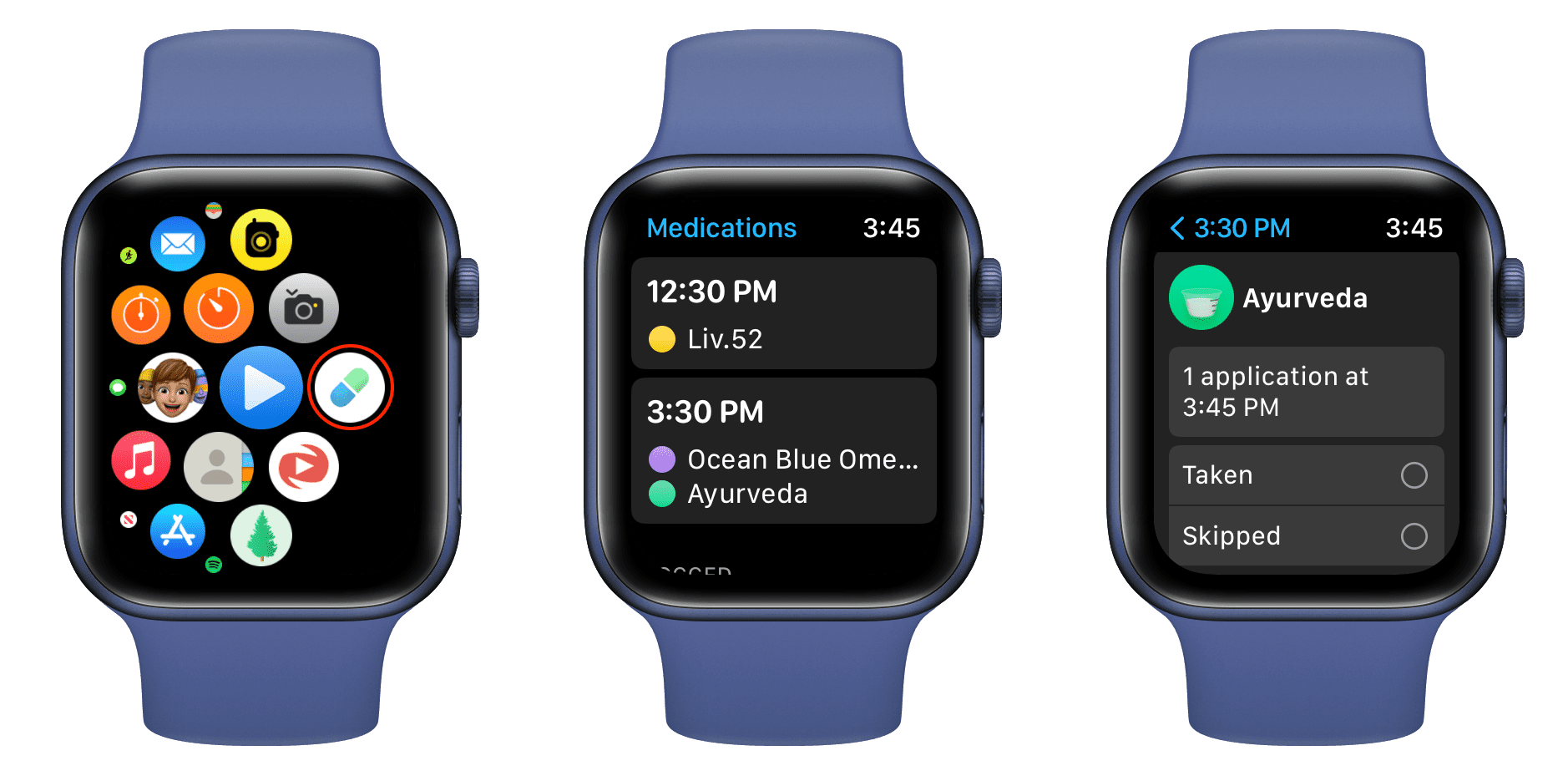
Andre nyttige tips: